初学Ps软件的朋友们可以发现,只有学习和掌握其中的许多编辑功能,才能熟练地应用于绘画过程。这篇文章是为了展示PS中处理柔和图像边缘的方法而编写的。

使用Ps软件中的羽化工具,您可以按如下方式平滑和平滑图像的边缘:
1.首先,必须在计算机上双击打开PS软件,单击“文件-导入”菜单选项,然后从文件夹中选择图片,将其导入工作区。
2、选择照片层,按[ctrl j]键分别复制层,用于备份。
3.在左侧工具栏中找到钢笔工具,沿图像中对象的轮廓绘制钢笔路径,然后按ctrl enter键加载选区。
4、将鼠标放在需要羽化的区域,右键单击,然后从选项列表中运行“羽化”命令。或者,单击菜单栏上的“选择”选项,然后从列表中选择“修改-羽化”选项以打开“羽化像素设置”窗口。
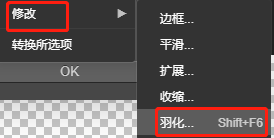
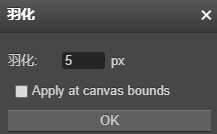
5、然后在设置框中根据预览效果随机输入羽化半径值。请注意,半径值越大,羽化效果越明显,相反,羽化效果越弱。
6、设置完成后,单击“确定”。
7、使用快捷键[ctrl shift I]反向选择图像时,可以按delete键删除其他区域,保留选定区域。
Ps软件如何处理平滑对象的边的提示。PS羽化调整功能可让您以平坦、平滑的边缘效果处理方块所选物件的选取范围。













